如何在PS软件中给图片添加光圈模糊效果
PS软件,是大家首选的一款图片编辑软件,功能非常强大,而且还非常细化,今天就跟大家介绍一下如何在PS软件中给图片添加光圈模糊效果的具体操作步骤。
1. 打开电脑上的PS软件,进入主页面后,点击左上角的文件菜单
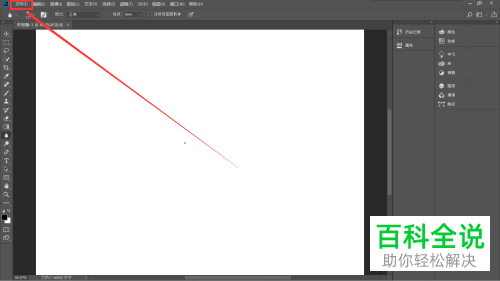
2. 在打开的菜单中,选择打开选项,然后将想要编辑的图片添加进软件

3. 在页面上方点击滤镜菜单

4. 然后在打开的菜单中,选择模糊画廊选项
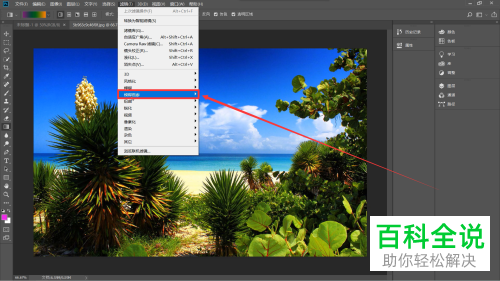
5. 在打开的子菜单中,点击光圈模糊选项
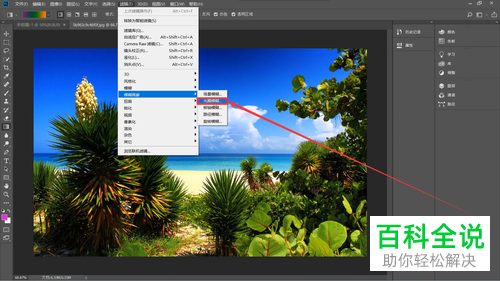
6. 在右侧打开的光圈模糊窗口中,我们就可以对图片的光圈模糊效果进行编辑,最后,点击确定即可。
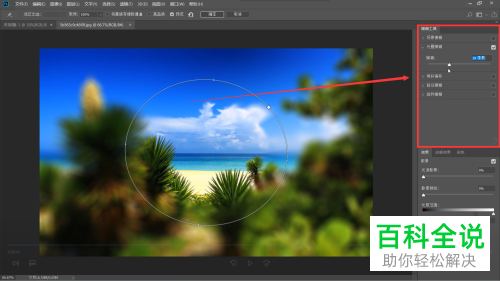
以上就是如何在PS软件中给图片添加光圈模糊效果的具体操作步骤。
赞 (0)

